在Excel中錄入好數據以后做數據統計,在統計過程中圖表功能可以幫助到用戶更快的統計數據,如果還有不懂得如何制作折線圖的朋友不妨學習一下,下面是由學習啦小編分享的excel2013折線圖的制作教程,希望對你有用。
excel2013折線圖的制作教程:
折線圖制作步驟1:打開要制作的excel數據,如圖所示選中要制作的數據。(折線圖可制作多種數據,現編這里以一種為列子)
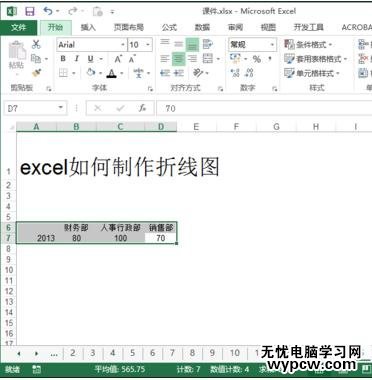
折線圖制作步驟2:找到工具欄中的插入選項,鼠標左鍵點擊選擇。
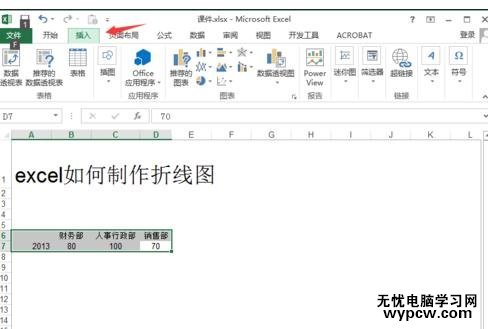
折線圖制作步驟3:在插入選項卡中找到插入折線圖按鈕,如圖所示,當鼠標放到圖標上會出現說明。
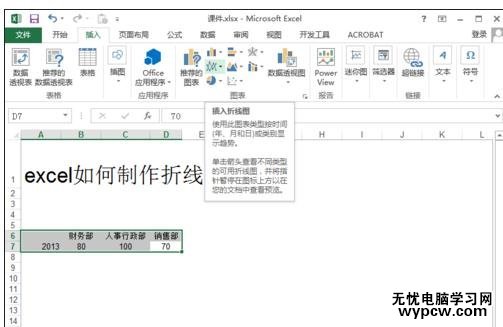
折線圖制作步驟4:點著插入折線圖按鈕后,會出現下拉菜單,這里根據實際需要選擇要生成的圖形,小編這里選擇,第5個,帶標記的......。
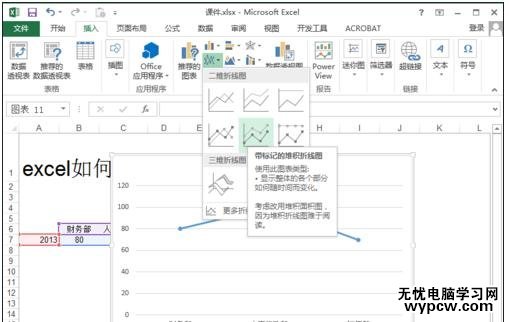
折線圖制作步驟5:修改標題,是必須要做的,因為讓使用人一看就明白這是什么。
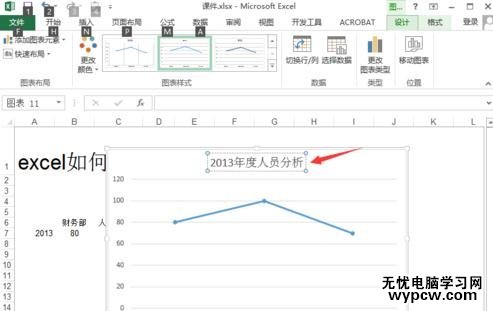
折線圖制作步驟6:現則樣式,默認的折線圖上面沒有數據,這小編選擇了第二種樣式,發現圖表中有了數值了。
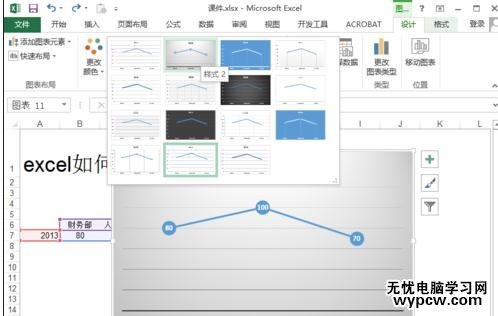
折線圖制作步驟7:當然樣式也是可以疊加的,如圖所示小編在選擇樣式10的效果。

折線圖制作步驟8:放一張最終的效果圖,欣賞一下。。。。。。。。。。。
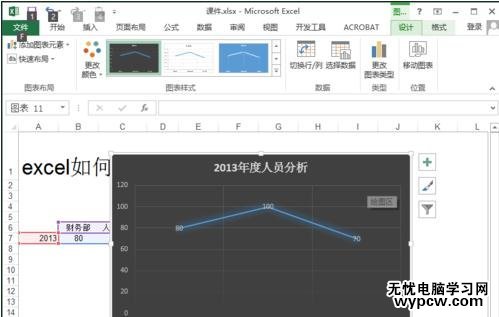
1.怎么在excel2013中制作雙坐標折線圖
2.excel2013怎么制作縱向折線圖
3.excel怎么折線圖制作教程
4.Excel2013圖表如何制作縱向折線圖
5.Excel制作圖表教程
6.excel制作折線圖教程
7.excel中制作折線圖教程
新聞熱點
疑難解答